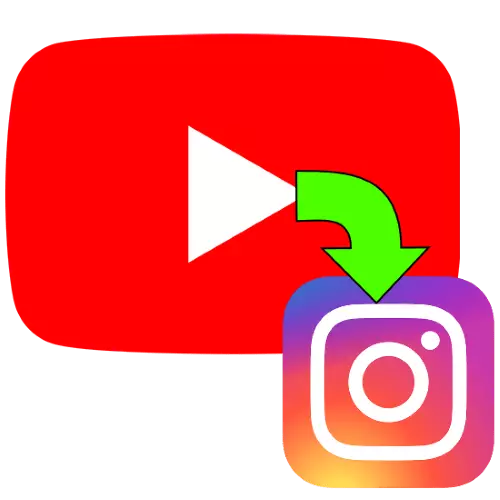
підготовка
Для виконання описаних нижче дій потрібно, щоб цільовий кліп був присутній в файлової системі комп'ютера або мобільного пристрою, так що його необхідно попередньо завантажити. На нашому сайті вже є відповідні інструкції, тому скористайтеся ними перед тим, як переходити далі.
Детальніше: Завантаження відео з YouTube на комп'ютері і телефонах
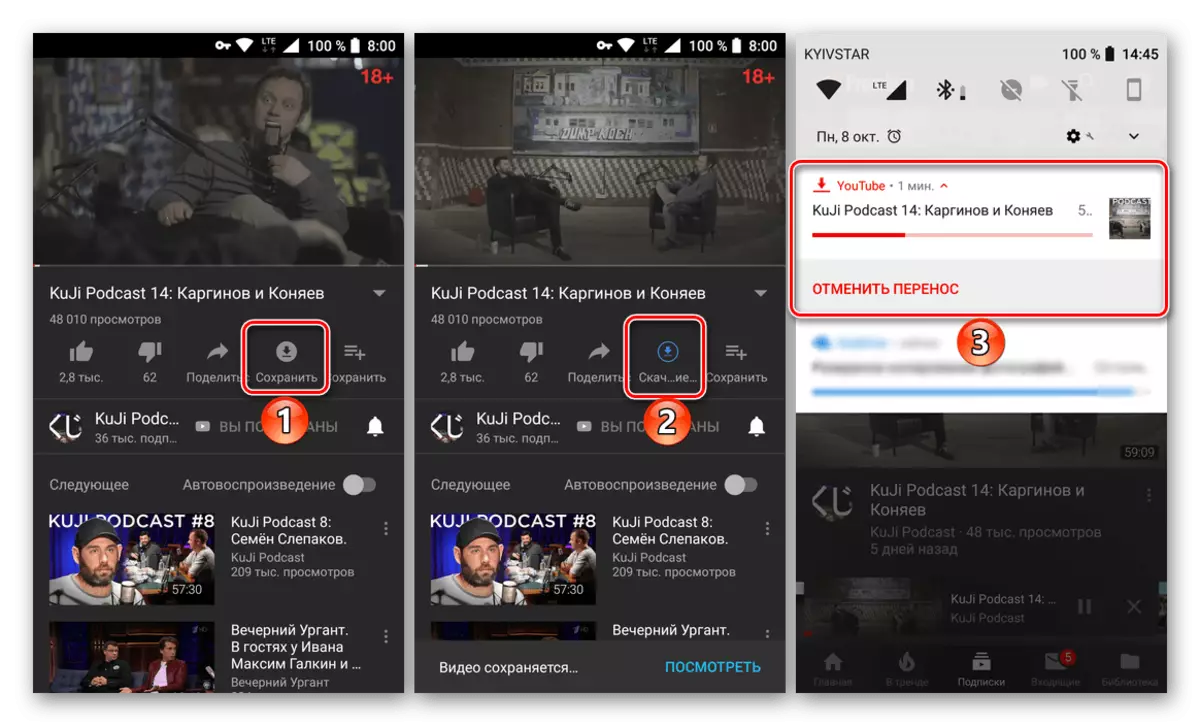
Мобільний пристрій
Розглянуту операцію набагато простіше виконати і за допомогою смартфона або планшета, оскільки завантаження відео підтримується офіційними клієнтами Instagram як для Android, так і для iOS. Додати ролик можна двома шляхами: безпосередньо через клієнт або за допомогою додатка «Галерея» (Android) і «Фото» (iOS).Спосіб 1: Клієнтське додаток
Кращим варіантом завантаження роликів в Інстаграм буде використання офіційного софта. Інтерфейс для Андроїда і Агіос виглядає ідентично, тому виконання цього методу покажемо на прикладі першого.
- Відкрийте клієнт Інстаграма і залогініться, якщо не зробили цього раніше. Далі натисніть на іконку «+» внизу екрану. Якщо дія виконується вперше, потрібно надати доступ до файлової системи
- Далі за допомогою вбудованої в програму галереї виберіть цільової файл.
- Після появи відео у вікні натисніть «Далі» (стрілка вправо).
- Налаштуйте кліп на свій смак (обріжте, додайте обкладинку, стікери або накласти фільтр), виберіть, відтворювати його зі звуком або без, потім тапніте по стрілці.
- Перевірте введені дані та натисніть «Опублікувати» (значок галочки).





Тепер ролик буде доступний у вашій стрічці.
Спосіб 2: Галерея мультимедіа
Другий варіант полягає у швидкій відправці кліпу за допомогою вбудованої в прошивку програми для роботи з фото і відео. В Android для цього можна використовувати стоковий «Галерею», а в iOS - додаток «Фото».
Android
- Відкрийте «Галерею» вашого смартфона, знайдіть кліп, який бажаєте опублікувати, і натисніть «Відправити» ( «Share»).
- У діалозі вибору програми перегорніть перелік до появи значків Інстаграма - вони називаються «Feed» і «Stories». Якщо натиснути на першу, ролик буде опублікований в стрічці, на другу - піде в «Історії». Виберіть потрібний вам варіант і тапніте по ньому.
- При додаванні відео в стрічку редагування недоступно - можна тільки обрізати кліп, якщо його довжина не відповідає ліміту.
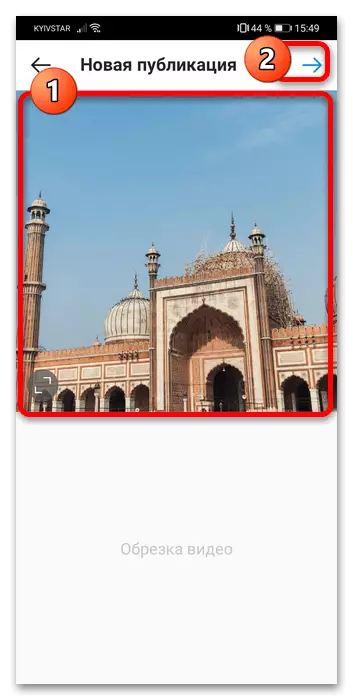
У варіанті «Історії» відкривається повноцінний редактор.

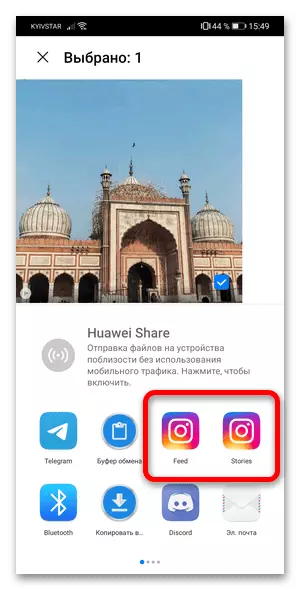

Після публікації відео буде доступне у відповідних розділах.
iOS
- Запустіть «Фото», відкрийте в попередньому перегляді бажаний кліп і натисніть на кнопку «Поділитися».
- У списку програм виберіть «Instagram».
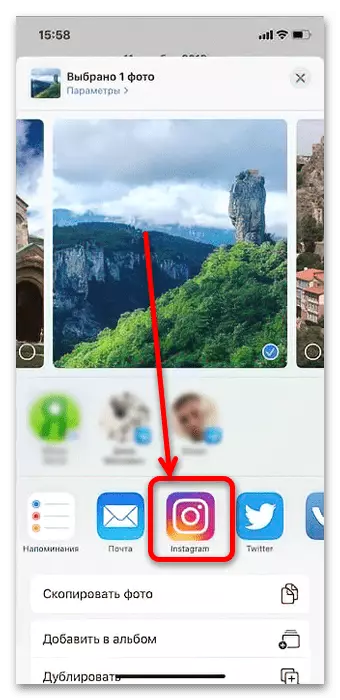
Якщо ви не можете знайти іконку клієнта, тапніте «Ще».

Далі перейдіть до блоку «Додатки» і виберіть у ньому «Instagram».

Перемикач переведіть в праве положення (зелений колір), потім тапніте «Готово».
- У цьому вікні натисніть «Поділитися», після чого ролик буде вивантажено в соціальну мережу. Засоби редагування при цьому не з'являються, майте на увазі.


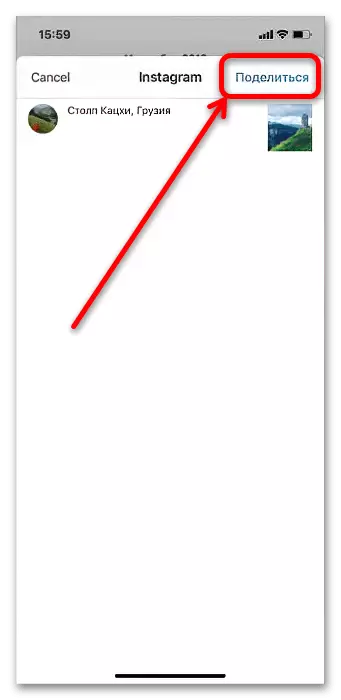
Використання менеджерів мультимедіа все ж дещо поступається офіційному клієнту, тому діяти цим методом радимо тільки в разі крайньої необхідності.
комп'ютер
За допомогою настільного комп'ютера або ноутбука виконати нашу задачу також можна, але доведеться докласти більше зусиль, оскільки офіційних методів не передбачено.Спосіб 1: SMMplanner
Для блогерів, які активно користуються Instagram, стане в нагоді сервіс SMMplanner, який дозволяє завантажувати в цю соцмережу відеоролики з комп'ютера під керуванням Windows.
- Для роботи з сервісом потрібно обліковий запис - натисніть на кнопку «Вхід / реєстрація».

Тут виберіть «Реєстрація».

Вкажіть необхідні дані і знову натисніть «Реєстрація».
- Новим користувачам пропонується відразу прив'язати перший аккаунт, натисніть «Підключити свій перший соціальний аккаунт».

Клацніть "Підключити аккаунт».
- Першими в списку значаться два варіанти для Інстаграма. Другий, позначений як «Обмежений API Instagram», для нас не підходить, тому оберіть перший.

Буде потрібно залогінитися в соцмережі, зробіть це.

Отримавши повідомлення, що обліковий запис підключений, переходите до наступного кроку.
- Після авторизації перейдіть на вкладку «Пости ...», перейдіть вниз і натисніть «Запланувати пост».
- В цьому розділі скористайтеся кнопкою «Фото / відео».

За допомогою діалогового вікна «Провідника» виберіть і додайте потрібний файл.
- У пробної версії сервісу доступні можливості редагування - для використання натисніть на кнопку з олівцем у верхньому лівому кутку превью.

Наявні можливості - обрізка ролика, кадрування, накладення стікерів і зміна обкладинки. Виконайте бажані маніпуляції і натисніть "Зберегти".
- Після підготовки поста вкажіть дату і час публікації, після чого клацніть «ОК».




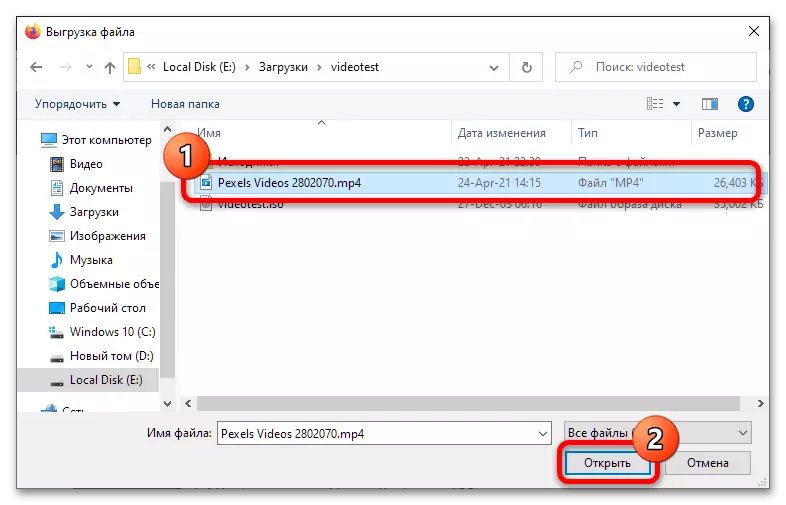
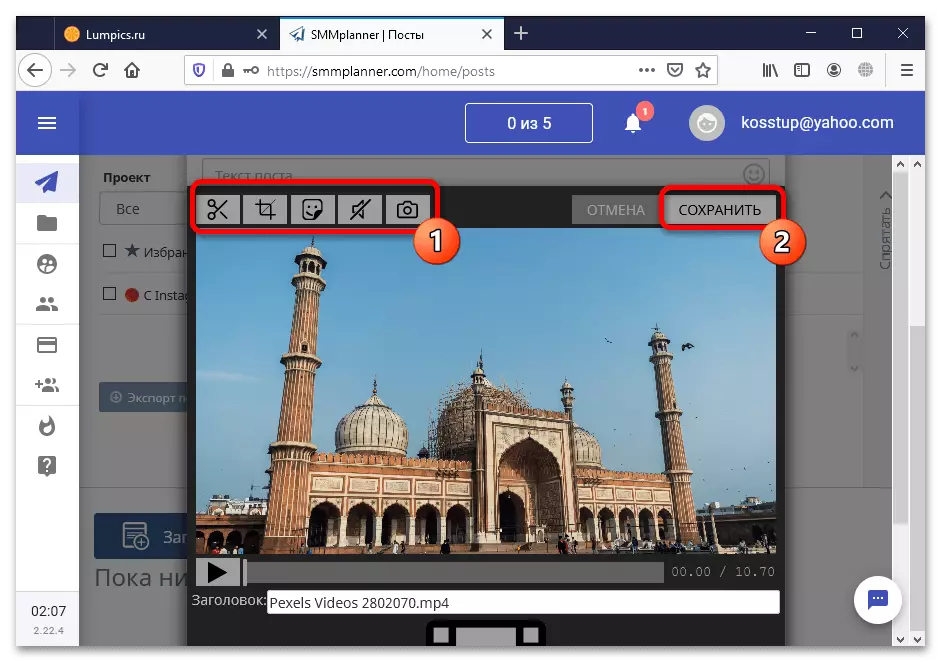
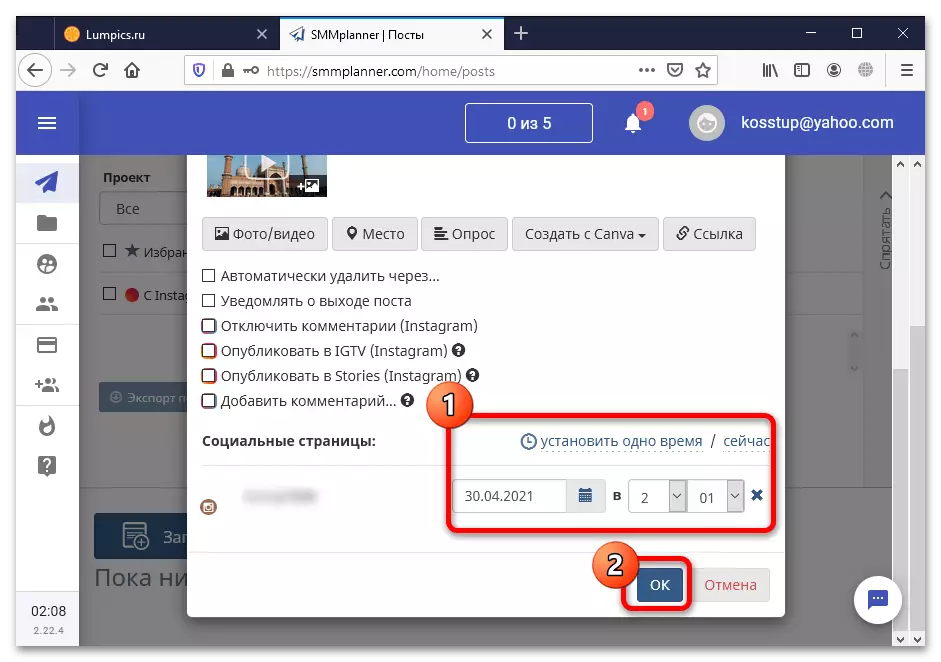
SMMplanner можна було б назвати відмінним рішенням, але сервіс платний, з терміном дії пробного періоду в 1 тиждень або 10 постів. Після вичерпання цих лімітів для подальшого використання ресурсу буде потрібно придбати платну підписку.
Спосіб 2: Bluestacks
Так як повнофункціонального додатки Instagram для Windows немає, а веб-версія може перешкоджати завантаженню ролики, для вирішення нашої задачі можна скористатися емулятором Bluestacks - найпопулярнішим і сумісним засобом.
- Після завантаження та інсталяції емулятора запустите його. У верхньому правому куті буде елемент «Знайти програми» ( «Find apps») - клікніть лівою кнопкою миші (ЛКМ) по рядку, введіть запит instagram і натисніть на елемент початку пошуку.
- У пошуку знайдіть офіційний клієнт Інстаграма - наведіть на нього курсор і клацніть на кнопці «Встановити» ( «Install»).
- Буде потрібно ввести свої облікові дані Google - натисніть «Увійти» ( «Sign in»)

Введіть логін і пароль вашого облікового запису.

Знову натисніть "Встановити».
- Натисніть «Додому» ( «Home»), потім на цьому екрані знайдіть папку додатків, відкрийте її і виберіть «Media Manager».

У правому нижньому кутку знаходиться пункт «Імпорт з Windows» ( «Import from Windows»), натисніть на нього.

За допомогою системного діалогу Windows відкрийте розташування цільового кліпу, виберіть його і клацніть «Відкрити».
- Після завантаження відео буде доступно через Bluestacks, а значить, його вийде запостити в Instagram. Конкретну процедуру ми вже описували в Способі 1 для мобільних девайсів, тому відкрийте відповідний розділ статті.





Цей метод теж складно назвати простим, однак він стане в нагоді в ситуаціях, коли телефон з якихось причин тимчасово недоступний.
